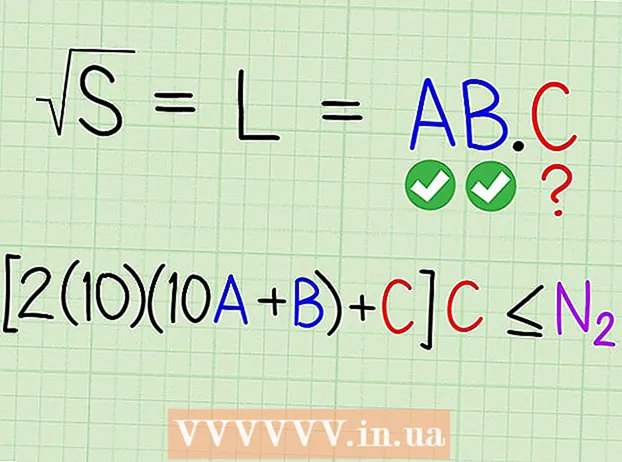Автор:
Lewis Jackson
Дата создания:
10 Май 2021
Дата обновления:
1 Июль 2024

Содержание
Из этой статьи вы узнаете, как загружать и устанавливать приложения Android на Bluestacks (эмуляторы платформы Android) на компьютерах Windows и Mac. Как и на устройства Android, вы можете устанавливать приложения прямо из магазина Google Play прямо на Bluestacks. Кроме того, вы также можете загрузить и установить APK-файл приложения напрямую, если приложение недоступно в Play Store.
Шаги
Метод 1 из 2: используйте Play Store
Гугл игры. Приложение имеет разноцветный треугольный значок на странице «Системное приложение». Откроется магазин приложений Google Play Store.

Щелкните строку поиска. Это текстовое поле находится вверху страницы Google Play Store.
Найдите приложение. Введите имя приложения (или ключевое слово, чтобы найти его, если вы не помните конкретное имя приложения), затем коснитесь ↵ Enter.
- По мере того, как вы вводите имя своего приложения, значок вместе с именем приложения появляется в раскрывающемся меню под строкой поиска. Оказавшись там, нажмите на имя рядом со значком приложения и перейдите к следующему шагу.

Выберите приложение. Прокрутите вниз, пока не найдете приложение, которое хотите установить, затем щелкните значок, чтобы открыть страницу приложения.- Магазин Google Play обычно показывает лучшее соответствие для вашего поиска вверху списка результатов. Вы можете нажать УСТАНОВИТЬ (УСТАНОВКА) под этим приложением, чтобы начать установку; Если вы выбрали эту опцию, переходите к следующему шагу.

Нажмите УСТАНОВИТЬ. Эта зеленая кнопка находится в правом верхнем углу страницы.
Нажмите на ПРИНЯТЬ (ПРИНЯТО), когда его спросят. Приложение начнет установку.
- В зависимости от приложения вам может не понадобиться нажимать ПРИНЯТЬ как указано выше.
Откройте приложение. После установки вы можете запустить приложение двумя способами.
- Нажмите ОТКРЫТО (ОТКРЫТЬ) на странице приложения в магазине Google Play, чтобы открыть его.
- Щелкните значок приложения на вкладке Мои приложения всякий раз, когда.
Метод 2 из 2. Используйте файлы APK
Установка и настройка Bluestacks. Если на вашем компьютере нет Bluestacks, перейдите на https://www.bluestacks.com, нажмите кнопку СКАЧАТЬ BLUESTACKS 3N в середине страницы нажмите на кнопку СКАЧАТЬ Перейдите к верхнему зеленому и продолжите установку в зависимости от операционной системы вашего компьютера:
- Windows - Дважды щелкните загруженный EXE-файл, нажмите да Когда вас спросят, нажмите на Установить сейчаснажмите Завершить По возможности откройте Bluestacks (если он не запускается автоматически) и следуйте инструкциям на экране, чтобы настроить свою учетную запись.
- Mac - Дважды щелкните загруженный файл DMG, дважды щелкните значок Bluestacks, щелкните Установить При появлении запроса подтвердите установку, когда появится запрос, нажмите tiếp tục По возможности продолжайте открывать Bluestacks (если он не запускается автоматически) и следуйте инструкциям на экране, чтобы настроить свою учетную запись.
Загрузите файл APK на свой компьютер. APK - это установочные файлы; Обычно используется для установки определенных сторонних приложений, которых нет в Play Store, вы также можете использовать этот файл для быстрой установки версий некоторых стандартных приложений, таких как Chrome. Чтобы скачать APK-файлы определенного приложения, вы выполняете поиск по ключевому слову, включая название приложения с apk (например, "facebook apk"), затем выберите веб-сайт и щелкните ссылку Скачать или Зеркало.
- APKMirror, AppBrain и AndroidAPKsFree - авторитетные сайты, на которых вы можете скачать APK-файлы.
Щелкните карту Мои приложения в верхнем левом углу окна Bluestacks.
Нажмите Установить apk (Установить apk) в правом нижнем углу. Откроется окно проводника (Windows) или Finder (Mac).
Выберите загруженный файл APK. Перейдите в каталог, в который был загружен файл APK, затем щелкните, чтобы выбрать его.
Нажмите открыто (Открыто). Задачи в правом нижнем углу окна. Файл APK откроется на Bluestacks и начнется установка приложения.
Откройте приложение. После того, как на карточке появится значок приложения Мои приложенияВы можете щелкнуть по нему, чтобы открыть приложение. рекламное объявление
Совет
- По состоянию на июль 2018 года последняя версия Bluestacks работает под управлением Android Nougat (7.0).
- Чтобы удалить приложение, щелкните значок приложения и удерживайте его, пока не появится отметка. Икс В левом верхнем углу значка появится красный цвет, щелкните по нему Икс и нажмите на действие удалять когда спросили.
Предупреждение
- APK-файлы удобны, но также часто содержат вирусы. Если вы хотите быть в безопасности, вам следует загружать приложения только из магазина Google Play.
- Bluestacks по своей природе очень медленный даже при использовании на компьютере с высокой конфигурацией. Из-за этого ваше устройство может стать громоздким при запуске некоторых приложений.